Cara menghitung ppn di excel (beserta contoh)
Pajak pertambahan nilai, sering disingkat PPN , adalah pajak yang ditambahkan atas penjualan barang dan jasa.
Misalnya, harga suatu produk adalah $10 .
Jika tarif PPN 20 %, maka harga akhir produk setelah ditambah PPN adalah:
Harga dengan PPN = $10 * (1 + 0,20) = $10 * 1,2 = $12
Anda bisa menggunakan rumus berikut untuk menambah atau menghapus PPN dari harga di Excel:
Formula 1: tambahkan PPN ke harga
= B2 *(1+ $F$1 )
Formula 2: Hapus PPN dari harga
= B2 /(1+ $F$1 )
Kedua rumus tersebut mengasumsikan bahwa harga suatu barang ada di sel B2 dan tarif PPN ada di sel F1 .
Contoh berikut menunjukkan cara menggunakan setiap rumus dalam praktik.
Contoh 1: Tambahkan PPN ke Harga di Excel
Misalkan kita memiliki daftar produk dengan harga berikut di Excel:
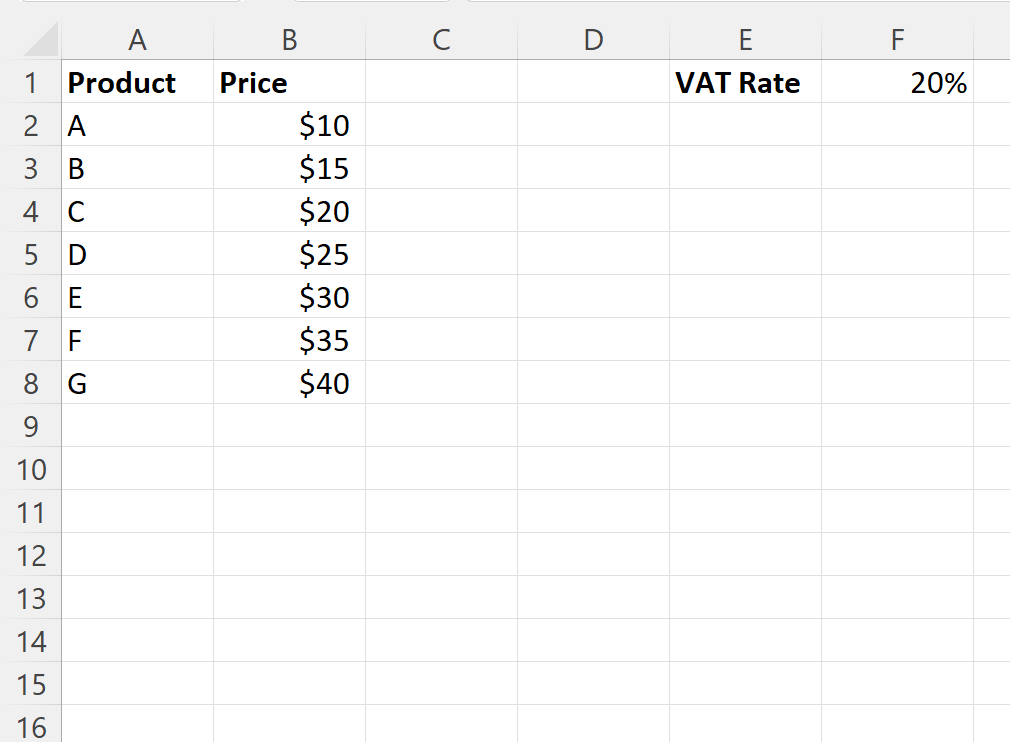
Kita bisa mengetikkan rumus berikut di sel C2 untuk menambahkan tarif PPN sebesar 20% ke harga di sel B2 :
= B2 *(1+ $F$1 )
Kita kemudian dapat mengklik dan menyeret rumus ini ke setiap sel yang tersisa di kolom C:
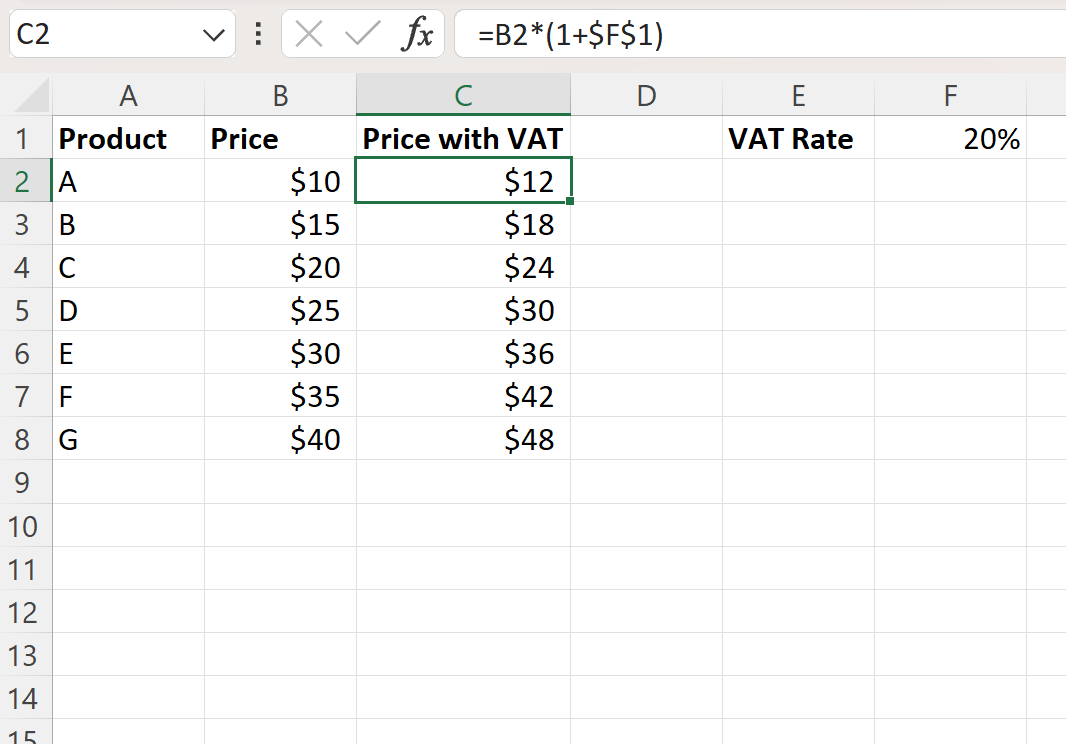
Kolom C sekarang menampilkan setiap harga di kolom B dengan tambahan PPN.
Misalnya:
- Item seharga $10 dengan tarif PPN 20% menjadi $12 .
- Item seharga $15 dengan tarif PPN 20% menjadi $18 .
- Item seharga $20 dengan tarif PPN 20% menjadi $24 .
Dan seterusnya.
Contoh 2: Hapus PPN dari harga di Excel
Misalkan kita memiliki daftar produk dengan harga yang sudah ditambahkan PPN di Excel berikut ini:
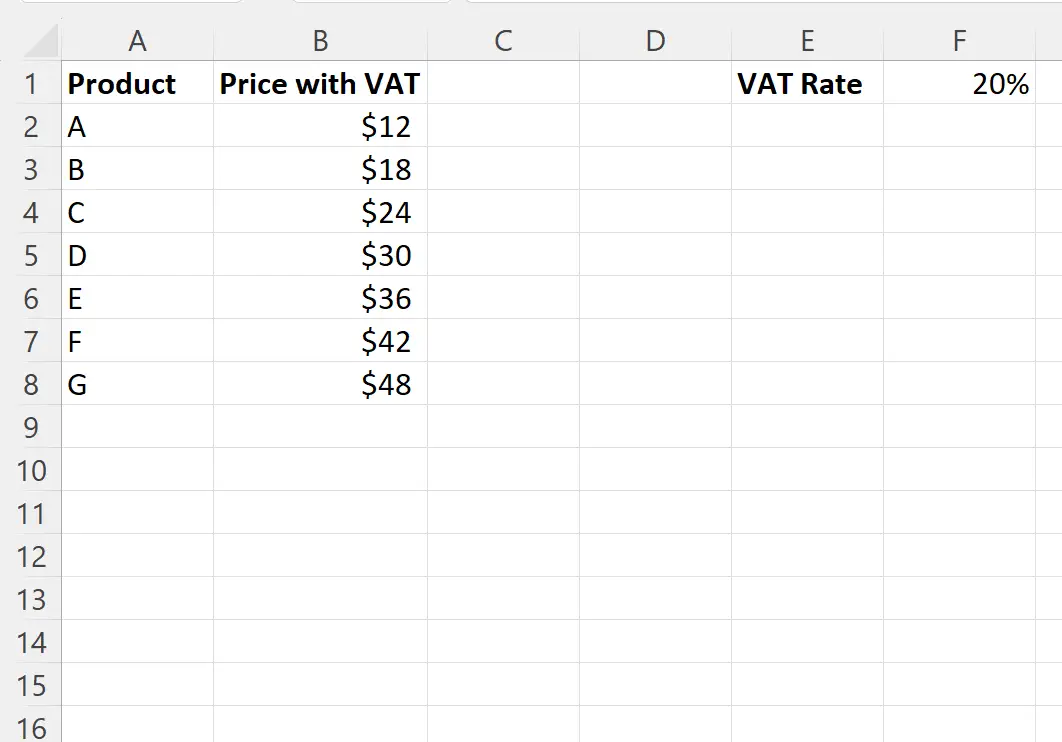
Kita bisa mengetikkan rumus berikut di sel C2 untuk menghapus tarif PPN 20% dari harga di sel B2 untuk mencari harga sebelum menambahkan PPN:
= B2 /(1+ $F$1 )
Kita kemudian dapat mengklik dan menyeret rumus ini ke setiap sel yang tersisa di kolom C:
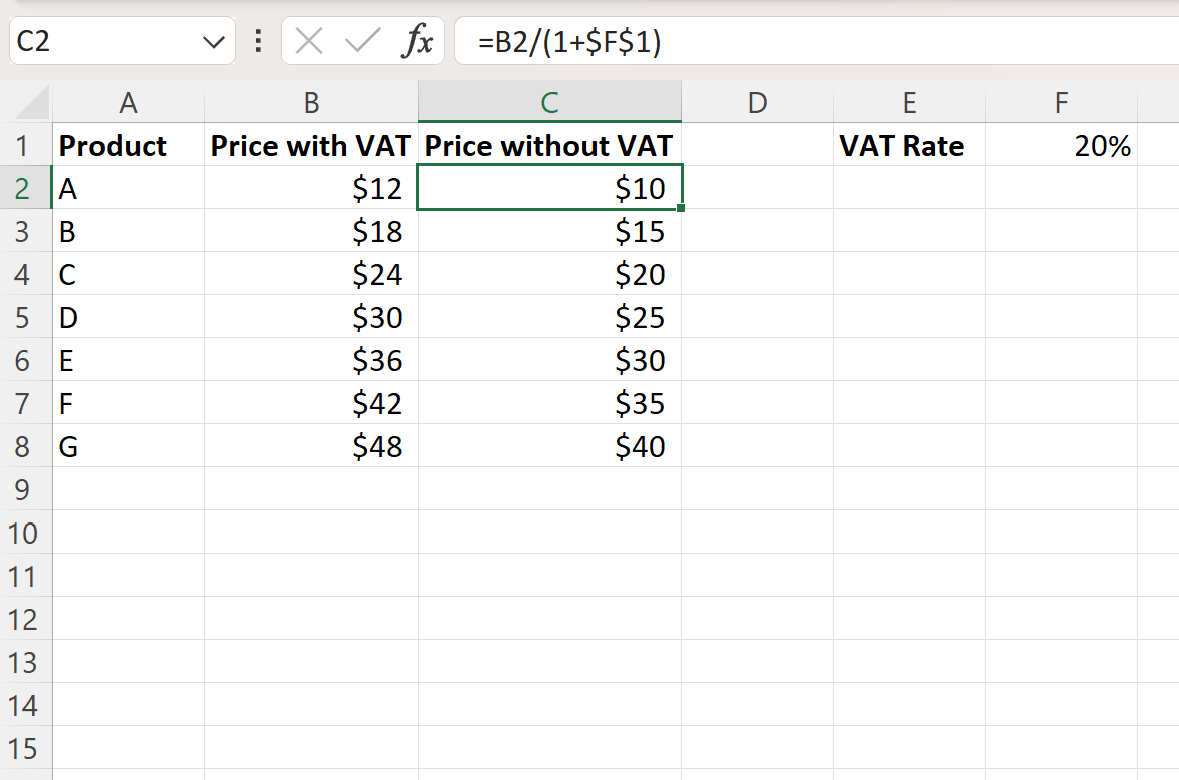
Kolom C sekarang menampilkan setiap harga di kolom B tanpa PPN.
Misalnya:
- Item senilai $12 dengan tarif PPN 20% dihapus menjadi $10 .
- Item seharga $18 dengan tarif PPN 20% dihapus menjadi $15 .
- Item seharga $24 dengan tarif PPN 20% dihapus menjadi $20 .
Dan seterusnya.
Sumber daya tambahan
Tutorial berikut menjelaskan cara melakukan tugas umum lainnya di Excel:
Cara menemukan 10% nilai teratas di kolom Excel
Cara Menghitung Persentase Kumulatif di Excel
Cara mengalikan kolom dengan persentase di excel